
ለተለያዩ መሣሪያዎች እና ኦፕሬቲንግ ሲስተሞች የሙዚቃ ቅርጸት መለወጥ አስቸጋሪ ነገር አይደለም. በርካታ የሪፖርት ነክ ፕሮግራሞች ይህንን ሂደት ለተጠቃሚው በተቻለ መጠን ቀላል ለማድረግ ያስችላሉ.
የሙዚቃ ቅርፀቶችን ቀይር
በዛሬው ጊዜ የተለያዩ ፕሮግራሞችን በመጠቀም የድምፅ ፋይሎችን ቅርጸት ለመቀየር ሦስት መንገዶችን እንመረምራለን. ጽሑፉ የሶፍትዌር ሥራ መሰረታዊ መርሆዎችን ለመግለጽ የተለያዩ ምሳሌዎችን ይይዛል.ዘዴ 1: ኢዝ ሲዲ ኦዲዮ ኦዲዮ መለወጫ
በዚህ ወረፋ ውስጥ የመጀመሪያው ኦዲዮ ወደ ተለያዩ ቅርፀቶች ለመለወጥ የተነደፈ eZ CD ኦዲዮ መለወጫ ፕሮግራም እናዘጋጃለን. ከሙዚቃ ዱካዎች ጋር ለመስራት ጠንካራ ስብስብ ነው. ቀጥሎም, በ "ዘፈኑ ቅርጸት እንዴት መለወጥ እንደሚቻል እንነጋገር M4A. በተለይም በአፕል መጫዎቻዎች ላይ ለመጫወት.
ጭነት
- ከኦፊሴላዊው ጣቢያ የወረዱትን ፋይል ያሂዱ EZ_CD_Addio_onocker_setup.exe. በሚከፈተው ንግግር ውስጥ ቋንቋውን ይምረጡ.
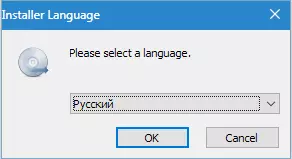
- በሚቀጥለው መስኮት ውስጥ "ቀጣይ" ን ጠቅ ያድርጉ.

- የፍቃድ ውሎችን እንቀበላለን.
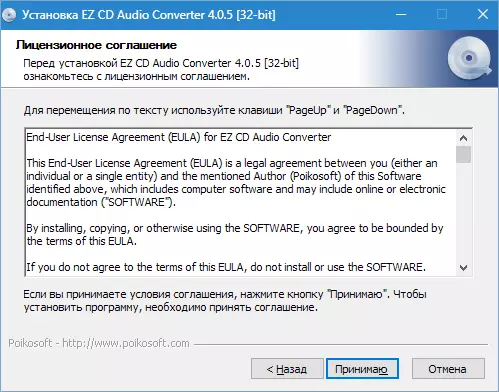
- እዚህ እኛ የምንጫንበት ቦታ እንመርጣለን እና ጠቅ ያድርጉ "ጫን".

የመጫኛ መጨረሻ እንጠብቃለን.
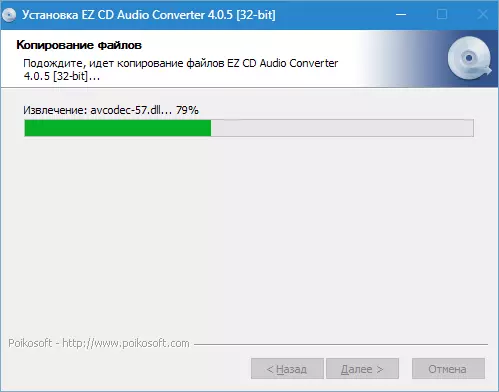
- ዝግጁ ...

ሂደቱን መለወጥ
- ፕሮግራሙን ያሂዱ እና ወደ ትሩ ይሂዱ "ኦዲዲዮ መለወጫ" . የተፈለገውን ፋይል አብሮ በተሰራው መሪ እና ወደ ሥራው መስኮት ጎትት. ፋይል (ቶች) እንዲሁም ከማንኛውም ቦታ, ለምሳሌ, ከ ጋር ሊንቀሳቀስ ይችላል ዴስክቶፕ.
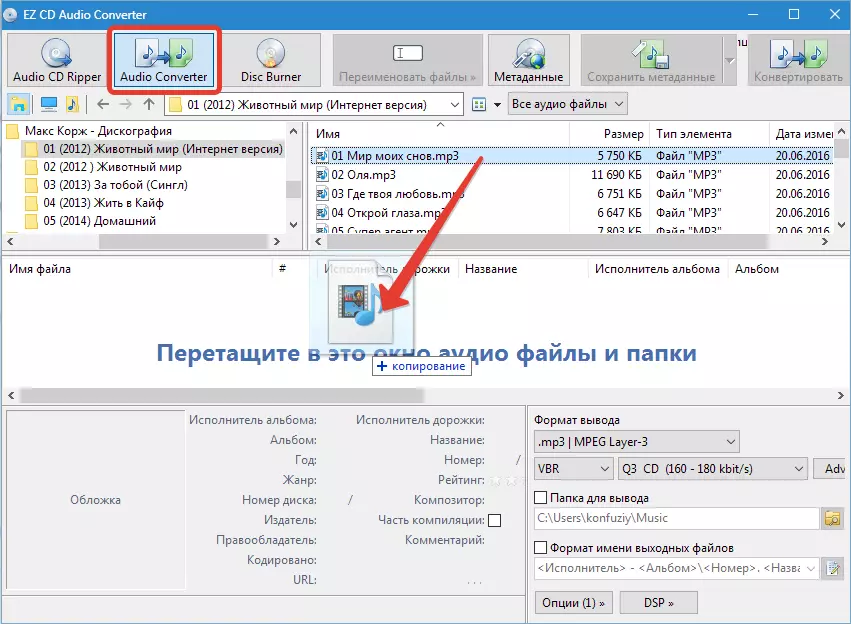
- ጥንቅርው እንደገና ሊሰይ, አርቲስት, የአልበም ስም, ዘውግ, ያውርዱ ግጥሞችን መለወጥ ይችላል.
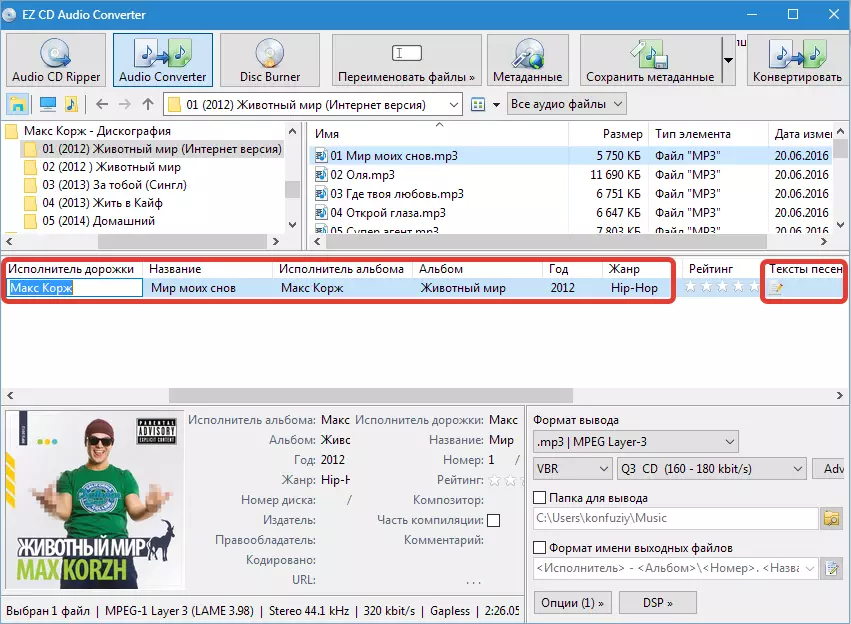
- ቀጥሎም ሙዚቃን የምንለውጣበትን ቅርጸት ይምረጡ. የ iPhone ፋይልን መጫወት ስለፈለግን ይምረጡ M4A አፕል ኪሳራ.
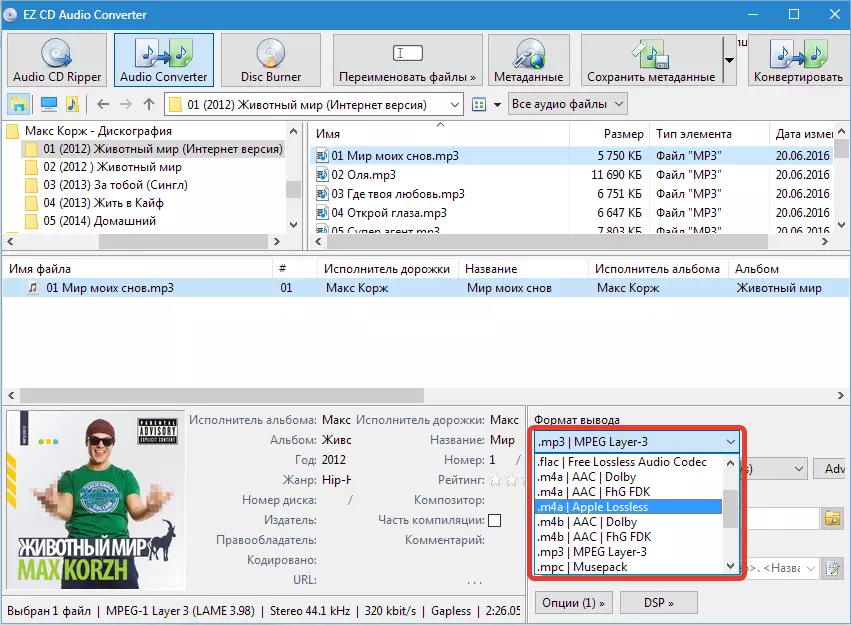
- ቅርጸቱን ያዋቅሩ-ቢትነቱን, ሞኖ ወይም ስቴሪዮ እና ናሙና ፍጥነትን ይምረጡ. የበለጠ ዋጋ ያለው, ጥራት ያለው ጥራት እና, እና, የመጨረሻውን ፋይል መጠን እናስታውሳለን. እዚህ የመግቢያ መሳሪያዎችን ከሚሰጡት ደረጃ መምጣት ያስፈልግዎታል. በቅጽበታዊ ገጽ እይታ ውስጥ የሚሰጡት እሴቶች ለአብዛኞቹ የጆሮ ማዳመጫዎች እና ተናጋሪዎች ተስማሚ ናቸው.
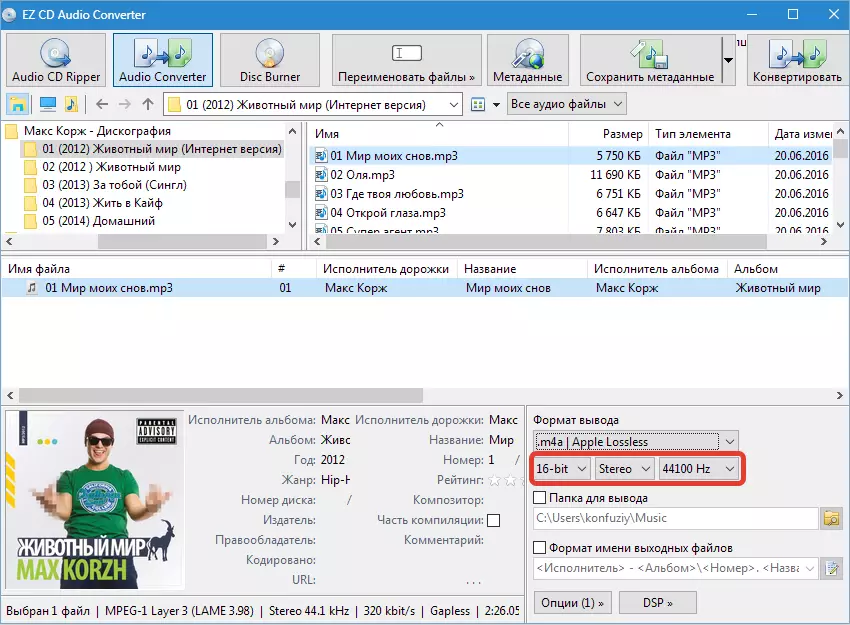
- ለውጤ ማቅረቡን ይምረጡ.
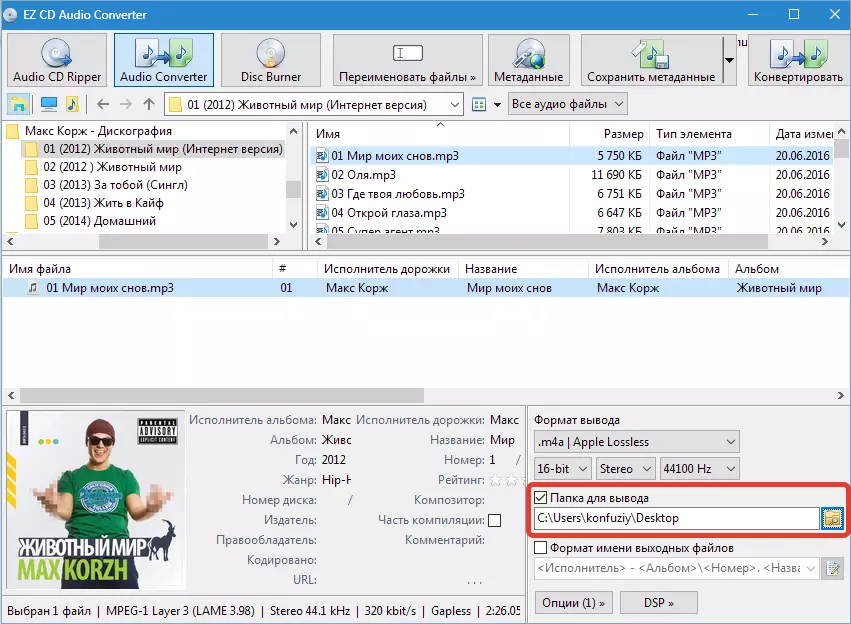
- የፋይሉን ስም ቅርጸት እንለውጣለን. ይህ አማራጭ የፋይል ስም በአጫዋች ዝርዝሮች እና በቤተመጽሐፍቶች ውስጥ እንዴት እንደሚታይ ይወስናል.
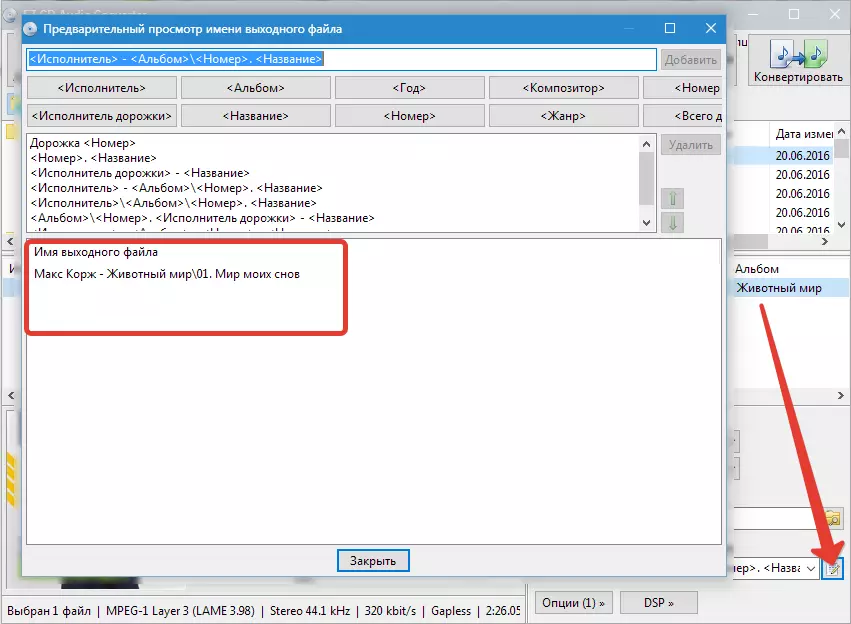
- ቅንብሮች DSP. (ዲጂታል የምልክት ፕሮፖዛል).
- በመልሶ ቦርሳ, ከመጠን በላይ ጭነት ወይም "ውድቀቶች" በሚለው ፋይል ውስጥ ከተጫነ ፋይል ውስጥ ከተስተዋሉ, እንዲያስቀምጡ ይመከራል ተተኪ. (የድምጽ አሰላለፍ). ተዛባሪነትን ለመቀነስ በተቃራኒው ታንክ ውስጥ ማስገባት ያስፈልግዎታል "ተጣብቆ መቆየት".
- የአመለካከት ቅንብር በቅንብሩ መጀመሪያ ላይ ድምጹን ከፍ ለማድረግ እና በመጨረሻው ላይ ለመቀነስ ያስችልዎታል.
- የመደመር ተግባር (የማስወገድ) ስም ለብቻው ይናገራል. እዚህ ዝምታን ማስወጣት ወይም ማስገባት ይችላሉ.
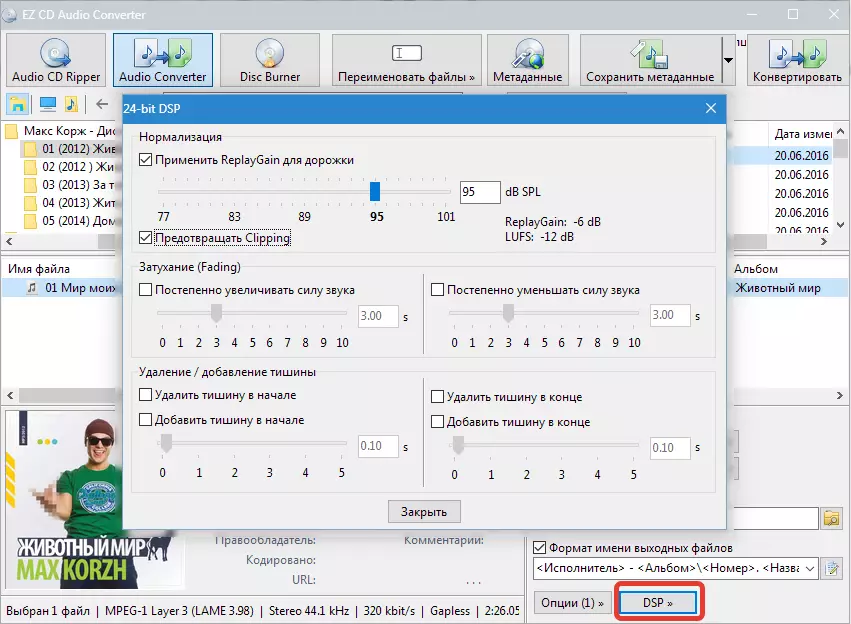
- ሽፋኑን ይለውጡ. ፋይል በሚጫወቱበት ጊዜ አንዳንድ ተጫዋቾች ይህንን ስዕል ያንፀባርቃሉ. እንደ እርጅና የማይጎድ ከሆነ ወይም አይደለም, ሊተካቸው ይችላሉ.
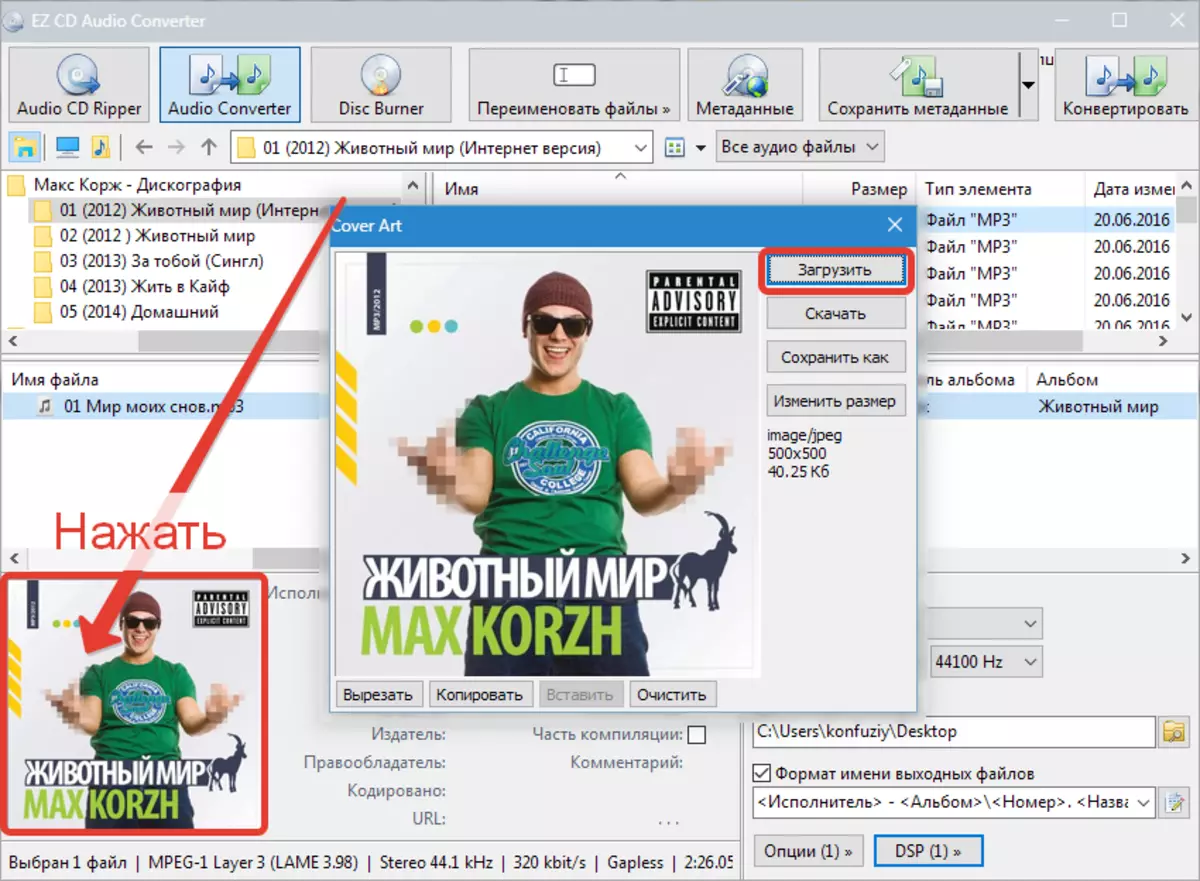
- ሁሉም አስፈላጊ ቅንብሮች የተሠሩ ናቸው. ተጫን "ተለው changed ል".
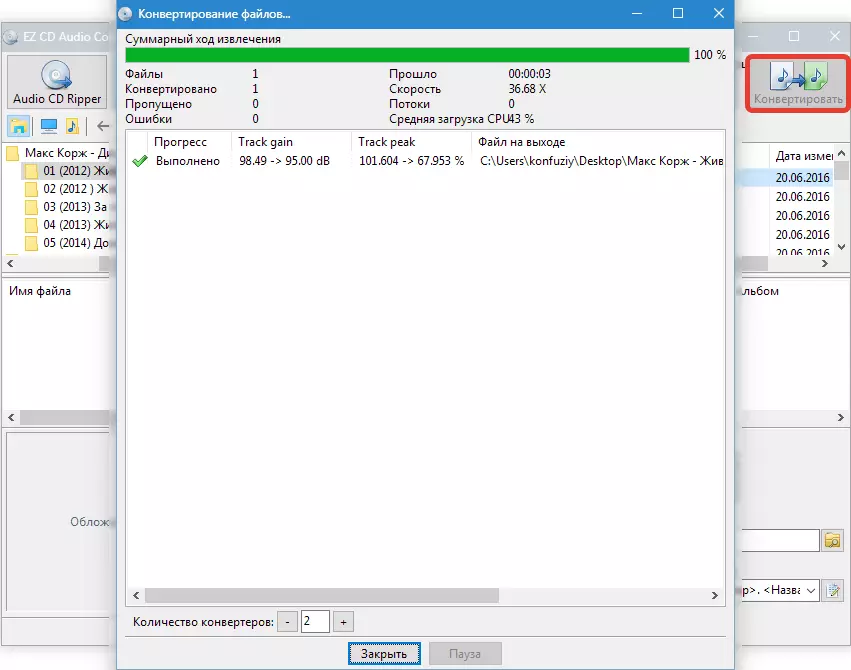
ሂደቱን መለወጥ
- "ኦዲዮ" ቁልፍን ከ Plus ጋር ይጫኑ.
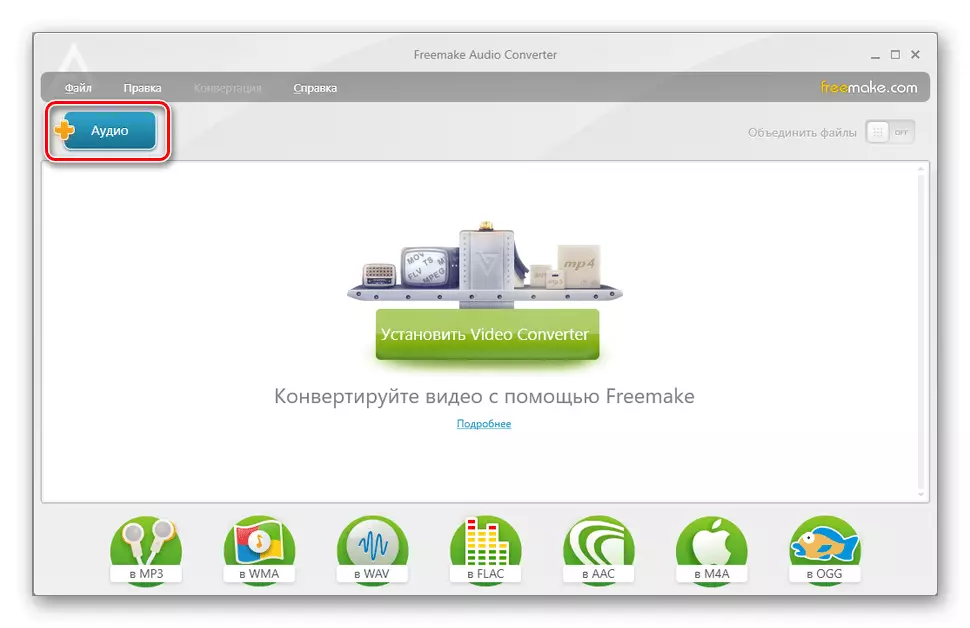
እኛ በዲስክ ላይ ዱካ እየፈለግን ነው, ይምረጡ እና "ክፈት" ን ጠቅ ያድርጉ.
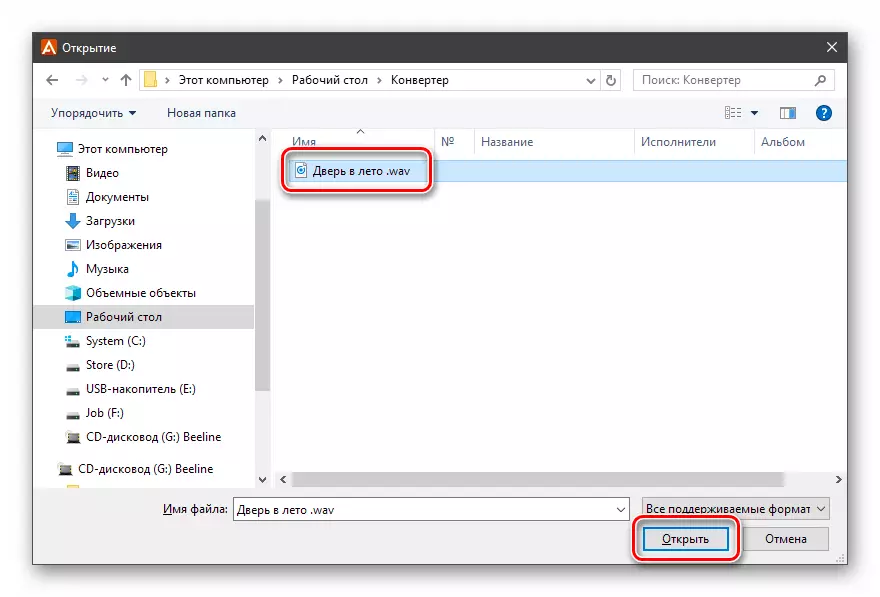
- ከታችኛው ፓነል ላይ "MP3" የሚለውን ቁልፍ ተጫን ".

- በተቆልቋይ ዝርዝር ውስጥ "መገለጫ" ውስጥ "መገለጫውን ይምረጡ.
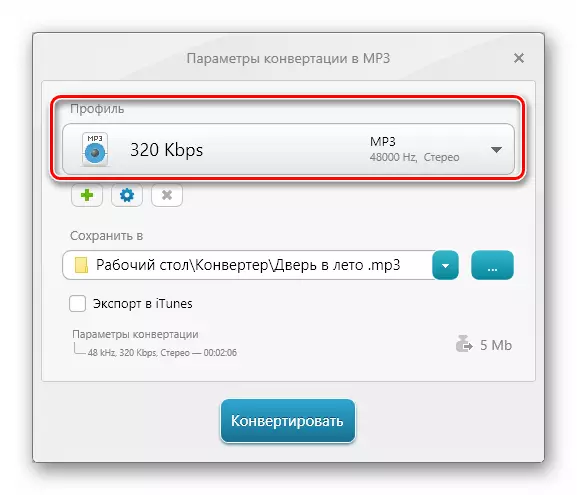
አስፈላጊ ከሆነ የመገለጫ መለኪያዎች በማርሽ አዶ ላይ ጠቅ በማድረግ የመገለጫ መለኪያዎች መለወጥ ይችላሉ.
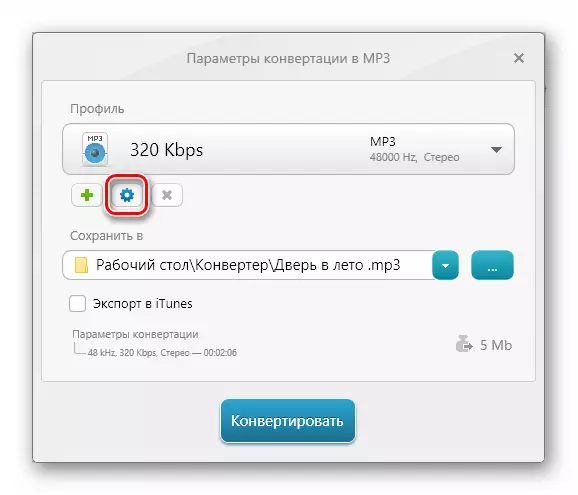
እዚህ የሰርጥ, ድግግሞሽ እና መራራ መምረጥ ይችላሉ, እና ከዚያ እሺን ጠቅ ያድርጉ. ፕሮግራሙ በ "ርዕስ" መስክ ውስጥ የገባውን ርዕስ አዲስ መገለጫ ይፈጥራል.
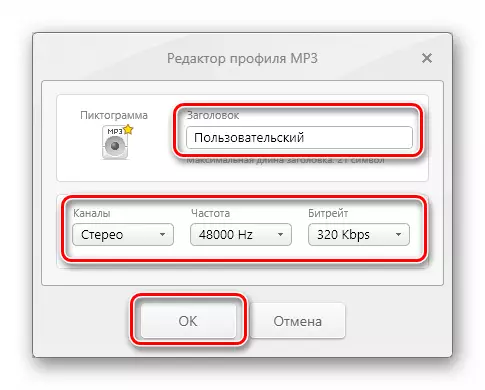
- ነጥቦችን በመጠቀም አዝራሩን ጠቅ በማድረግ ትራክውን ለማዳን ቦታ ይምረጡ. በነባሪነት የፕሮግራሙ ምንጭ በሚገኝበት መስክ ወደሚገኘው አቃፊው ወደሚገኘው አቃፊው መንገድ ያዝዛል.
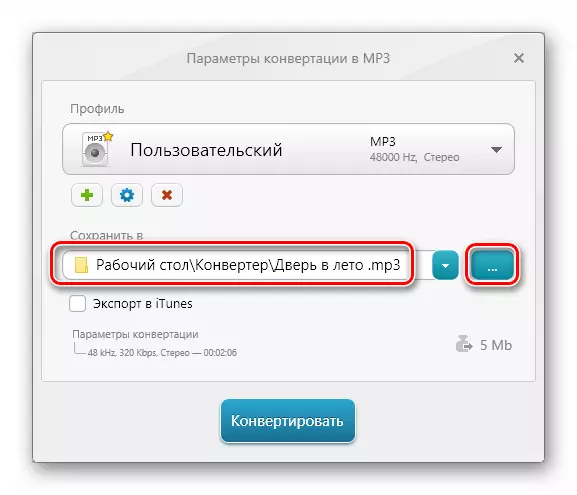
- "ለመለወጥ" ጠቅ ያድርጉ.
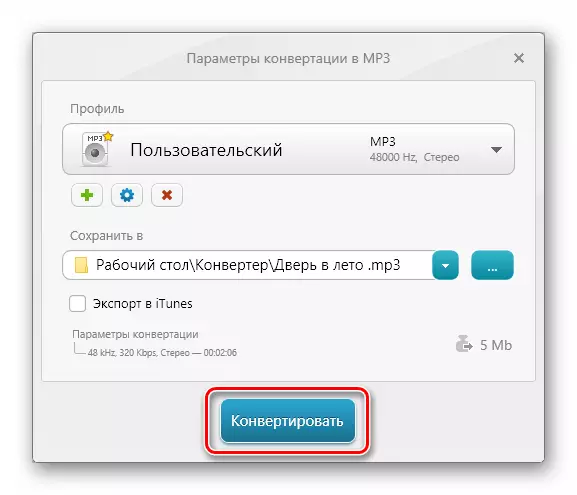
የሥራውን ማጠናቀቂያ እየጠበቅን ነው.
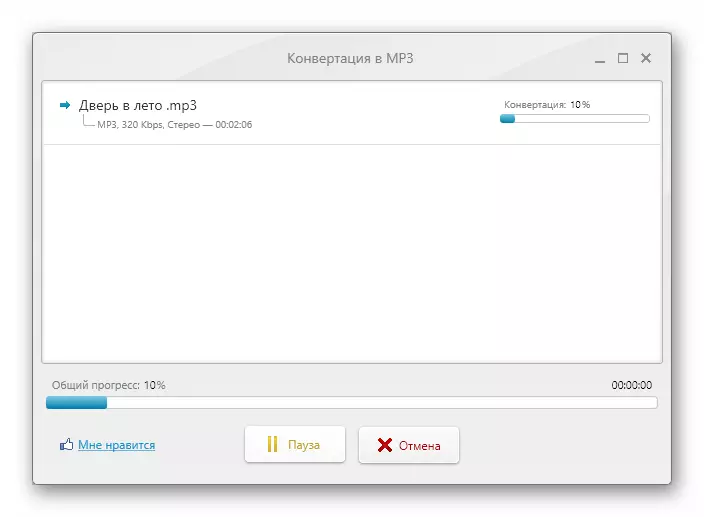
- በንግግር ሳጥን ውስጥ "የተሳካ" የሚለውን ርዕስ ጠቅ ያድርጉ እሺን ጠቅ ያድርጉ.
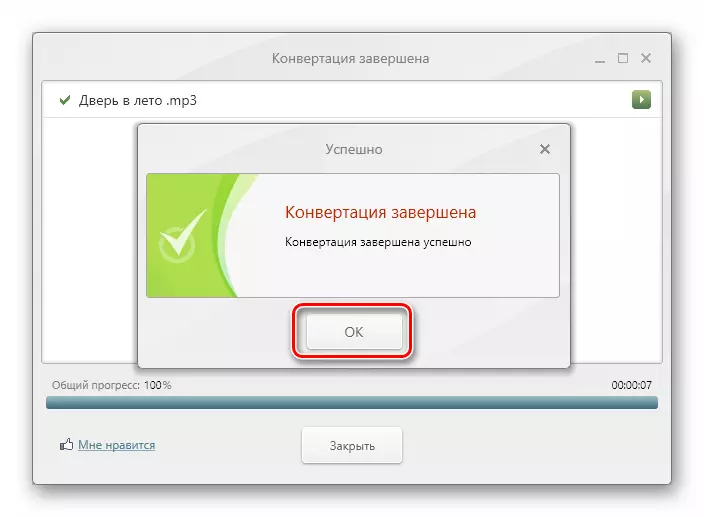
የለውጡ መስኮት ዝጋ. የተጠናቀቀው ዱካ በዐውሎ ነፋሱ ውስጥ በተጠቀሰው አቃፊ ውስጥ ይገኛል.
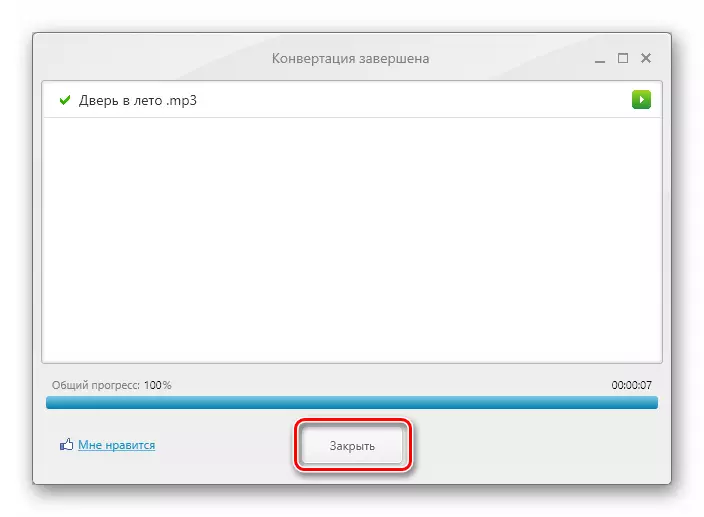
- ኦፊሴላዊ ድር ጣቢያውን የተቀበለውን ጫኝ እና ቋንቋውን ይምረጡ.
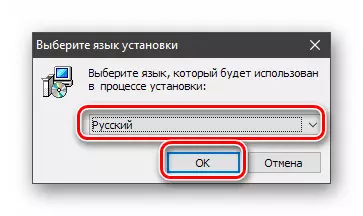
- በመነሻ መስኮት "ጌቶች" "ቀጥሎ" ላይ ጠቅ ያድርጉ.
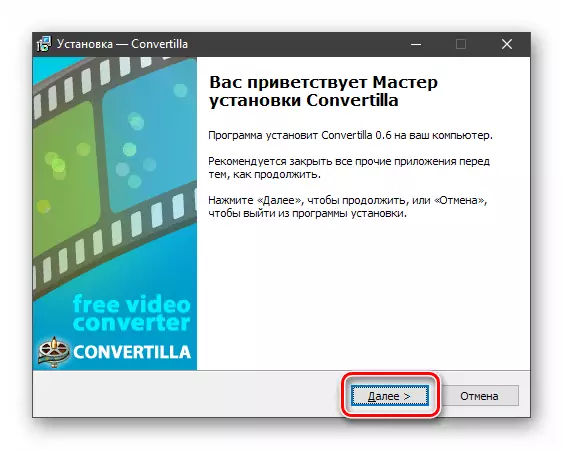
- የፍቃድ ስምምነቱን እንቀበላለን.
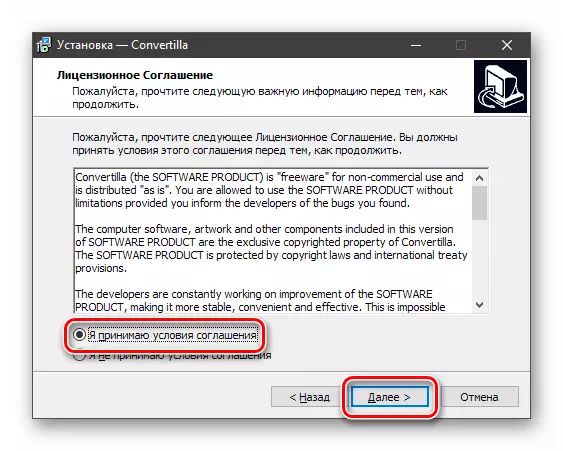
- ፕሮግራሙን ለመጫን ቦታ ይምረጡ.
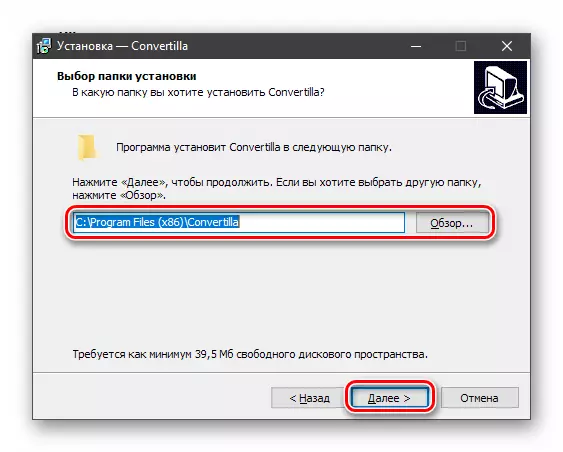
- "ጅምር" ምናሌ ውስጥ አቃፊ መፍጠር አያስፈልግዎትም, አመልካች ሳጥኑን ለተጠቀሰው chekbox ውስጥ ያስገቡ እና "ቀጥልን" ን ይጫኑ.
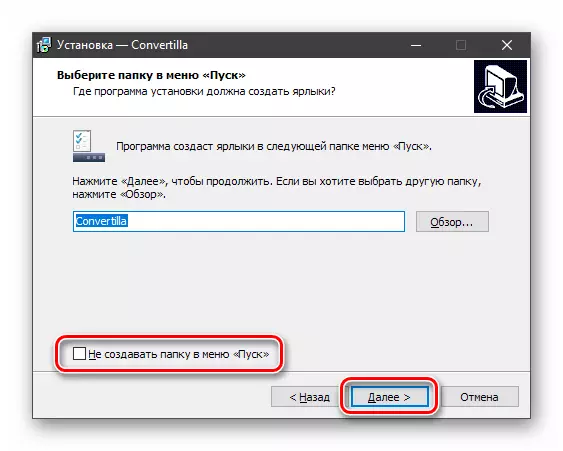
- እኛ በምንፈልግባቸው አቋራጮችን እንፈልጋለን, እና የበለጠ እንሂድ.
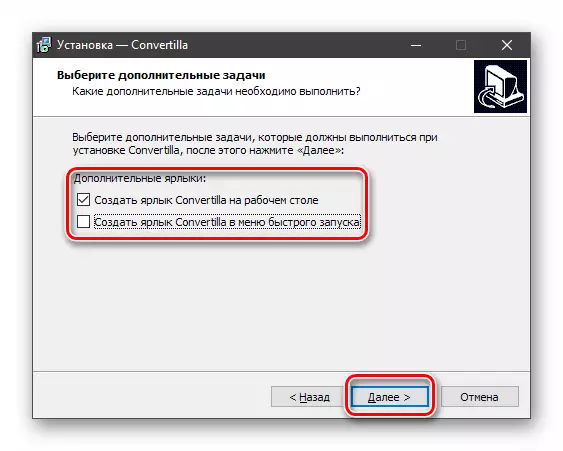
- መጫኑን አሂድ.
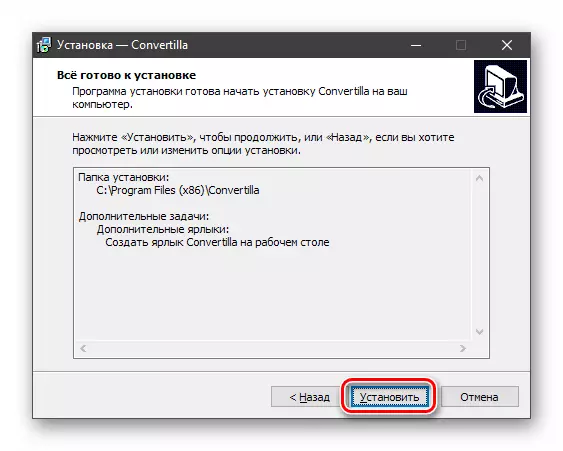
የመጫኛውን መጫኛ መጨረሻ እንጠብቃለን.
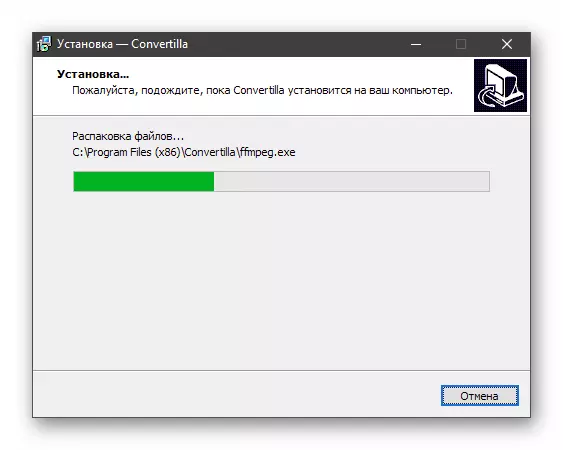
- የ "ጠንቋይ" መስኮት "የተሟላ" ቁልፍን ይዝጉ. ወደ ሥራ ለመሄድ ካቀዱ ከ "ጅምር ውህደት" ቀጥሎ አመልካች ሳጥን እንሄዳለን.
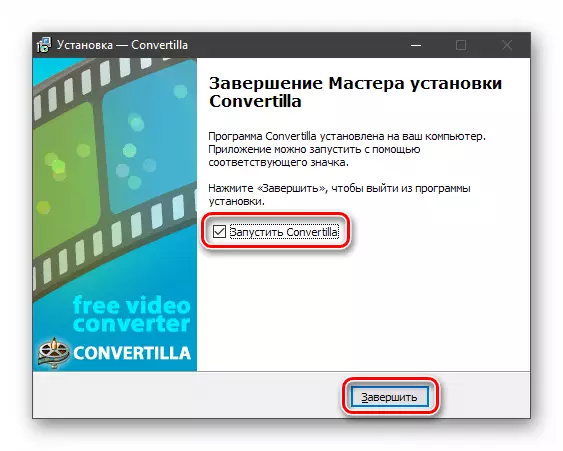
- ፕሮግራሙን ያሂዱ እና የተከፈተ ቁልፍን ጠቅ ያድርጉ.
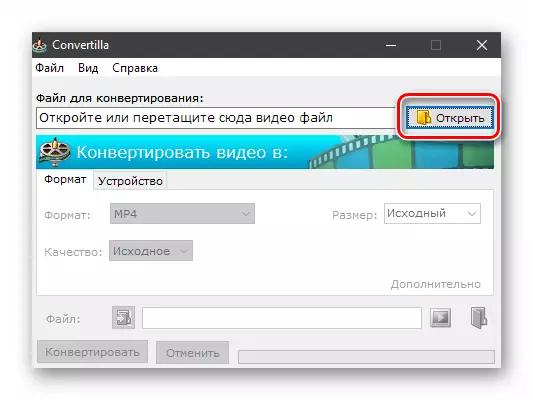
- እኛ ዱካውን እንመርጣለን እና እንደገና "ክፍት".
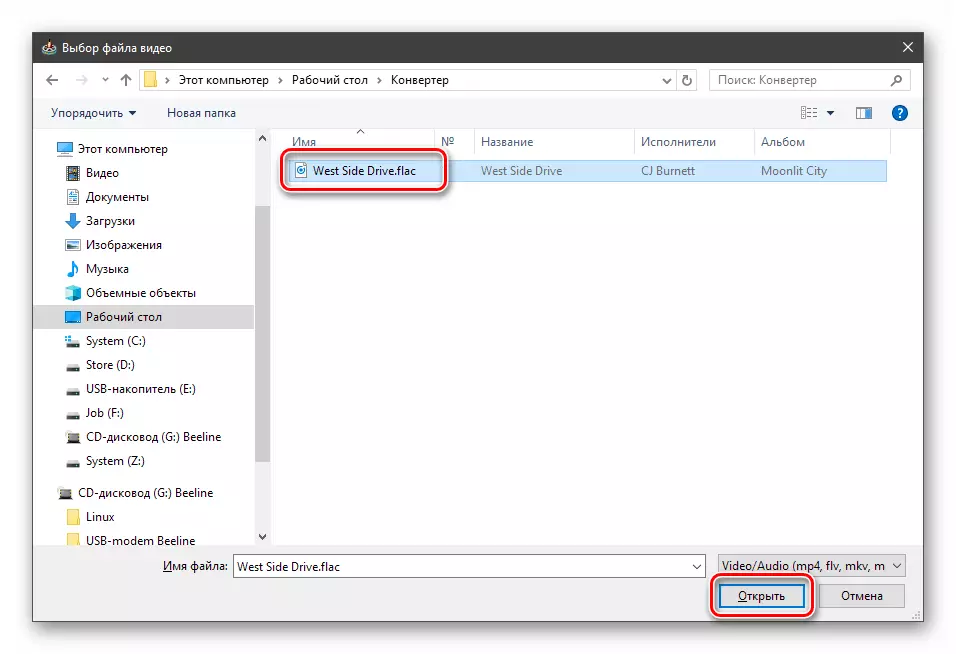
- በተቆልቋይ ዝርዝር ውስጥ "ቅርጸት" ን ይምረጡ "MP3".
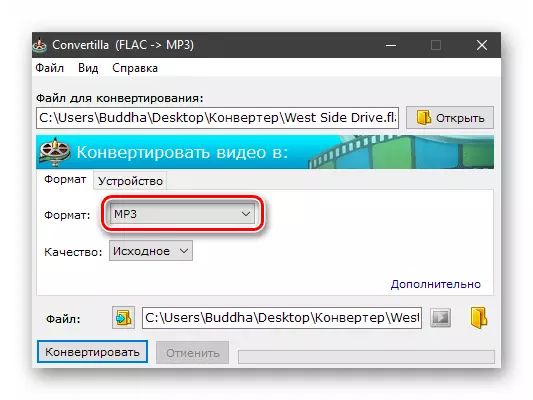
- የትራኩሩን ጥራት ለመቀየር ከፈለጉ, ተጓዳኝ ዝርዝር "ሌላ" ንጥል እየፈለገ ነው. ተንሸራታቹን ወደ "ዝቅተኛ" ወይም "ከፍተኛው" ወይም "ከፍተኛው" ወይም "ከፍተኛውን" "ከፍ ያለ" ወይም "የውጤት ፋይልን ጥራት ይግለጹ.

- የትራኩን ቦታ ይምረጡ. ነባሪውን መንገድ መተው ይችላሉ. በዚህ ሁኔታ ፋይሉ ወደ ምንጭ አቃፊ ይቀመጣል.
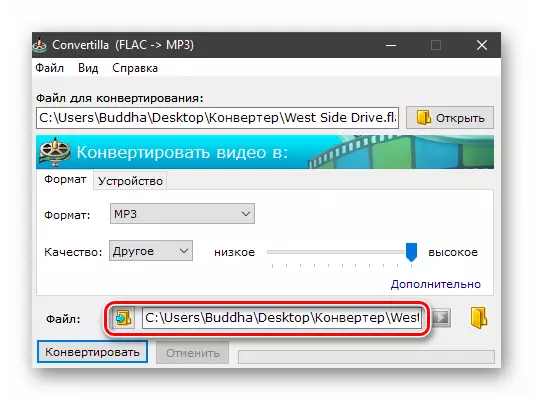
- "ለመለወጥ" ን ጠቅ ያድርጉ.
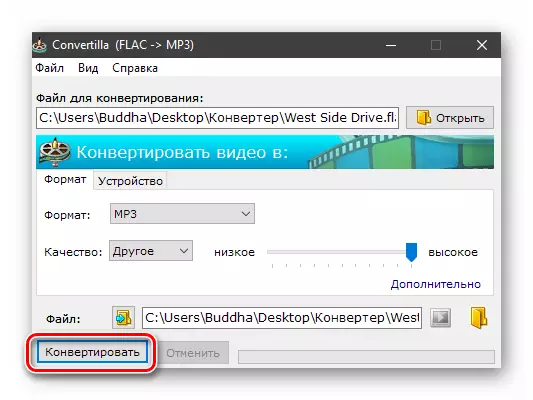
ፕሮግራሙን ሥራውን ለመቋቋም እየጠበቅን ነው.
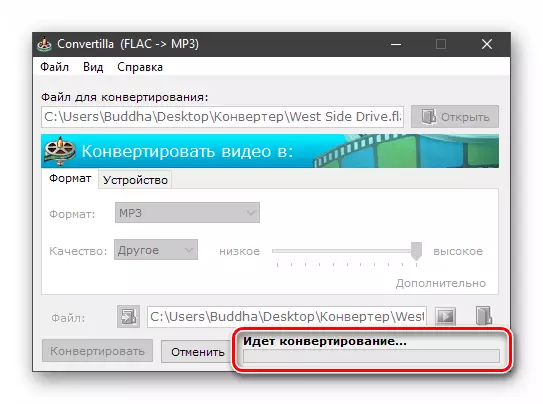
- በዚህ, በታቀደው ፕሮግራም ውስጥ ዱካ የመቀየር ሂደት ተጠናቅቋል. በአንቀጽ 5 በተጠቀሰው አቃፊ ውስጥ ያለውን የውጤት ፋይል ማግኘት ይችላሉ.
ዘዴ 3:
ይህ ፕሮግራም ያለገደብ ፍፁም ነፃ ነው. ይህ እና አነስተኛ መጠን ቢኖርም, ሰፊ ቅጦች ድጋፍ እና አስፈላጊ ተግባሩ አሉት. በተቀላጠፈ ቦታ ላይ ቦታን ለማስቀመጥ በተቀላጠፈ MP3 ውስጥ አንድ ትልቅ የፍላሽ ፋይልን እንለውጣለን.
ጭነት
ሂደቱን መለወጥ
የተለያዩ ፕሮግራሞችን በመጠቀም የሙዚቃ መስፋፋትን ለመቀየር ሦስት መንገዶችን ገምግመናል. ከላይ እንደተጠቀሰው እነዚህ የአጠቃቀም ምሳሌዎች ነበሩ. ወደ ሌሎች ቅርፀቶች መለወጥ ተመሳሳይ ነው.
